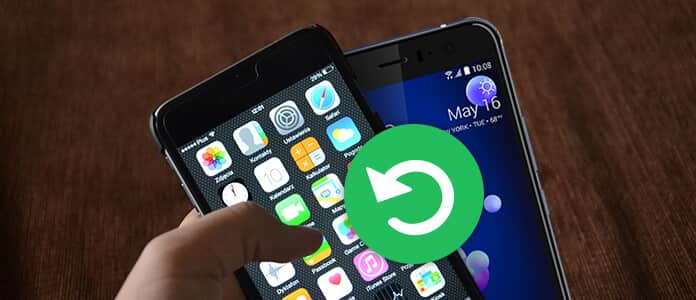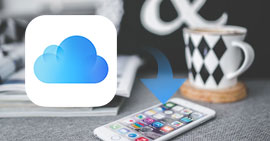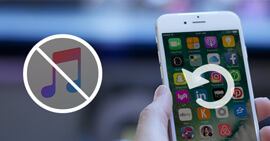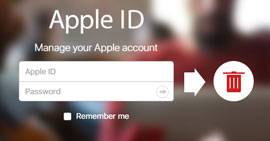Come ripristinare i contatti eliminati su Android o iPhone
L'elenco dei contatti è probabilmente la cosa più preziosa sul tuo smartphone. Man mano che ci abituiamo a memorizzare ogni contatto nel nostro telefono, diventa estremamente fastidioso quando cancelliamo accidentalmente uno o due contatti o perdiamo tutti i contatti dopo il ripristino delle impostazioni di fabbrica. Ma non ti preoccupare, nella maggior parte dei casi, puoi ancora ripristinare i contatti usando un metodo adeguato.
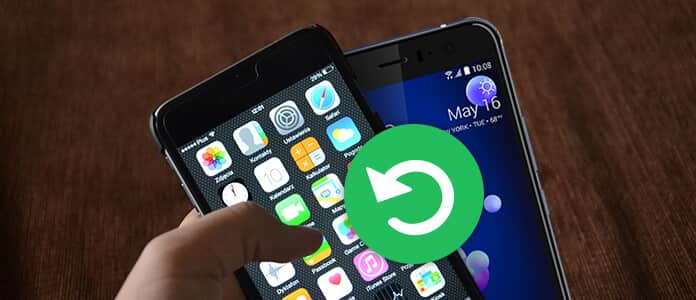
Poi, come ripristinare i contatti eliminati? Nel seguente articolo, ti mostrerò diversi metodi popolari e facili da usare per aiutarti a recuperare i contatti, I metodi nella Parte 1 si applicano agli utenti Android, mentre i metodi nella Parte 2 si applicano agli utenti iPhone.
Parte 1. Ripristina i contatti su Android
Per gli utenti Android, esistono due metodi comuni che è possibile adottare per ripristinare i contatti eliminati. Se il tuo dispositivo Android è sincronizzato con il tuo account Google, puoi facilmente ripristinare i contatti con Gmail. In alternativa, è possibile utilizzare uno strumento di recupero dati Android per recuperare i contatti cancellati / persi dalla memoria del telefono Android o dalla scheda SIM.
Metodo 1. Come ripristinare i contatti di Google da Gmail
Con l'aggiunta automatica di Gmail di ogni contatto con cui comunichi, diventa molto conveniente ripristinare i contatti con Gmail se ti capita di eliminare un contatto per errore.
Passo 1 Vai a Gmail nel tuo browser.
Passo 2 Clicchi Gmail in alto a sinistra e scegli Contatti Dal menu a discesa.
Passo 3 Fai clic su "Altro" nell'elenco a discesa dall'elenco dei contatti.
Passo 4 Seleziona Ripristina contatti.

Metodo 2. Come ripristinare i contatti con Android Data Recovery
Per recuperare contatti cancellati o formattati sul telefono Android con facilità e sicurezza, ti consigliamo di utilizzare uno strumento di recupero dei contatti Android. Qui puoi considerare il più professionale Android Data Recovery Software.
Caratteristiche principali:
- Ripristina i contatti persi / cancellati / formattati su Android con solo pochi clic.
- Recupera i contatti dalla memoria del telefono Android o dalla scheda SIM.
- Salva i contatti eliminati da Android come file VCF, CSV o HTML stampabili.
- Visualizza in anteprima tutte le informazioni sui contatti, inclusi nome, numero di telefono, indirizzo e-mail, indirizzo dell'azienda, ecc. Prima di ripristinare.
- Compatibile con quasi tutte le marche di smartphone, inclusi HTC, Samsung, Motorola, Sony, ZTE, LG, Huawei e così via.
Ora scarica gratuitamente questo programma di recupero dei contatti Android e segui i passaggi seguenti per ripristinare i tuoi contatti sul telefono Android.
Passo 1 Connetti Android al computer
Collega il tuo telefono Android al computer tramite cavo USB. Il telefono verrà rilevato automaticamente dal computer.

Passo 2 Apri la modalità di debug USB
Verrà visualizzato un messaggio pop-up per consentire il debug USB sul telefono / tablet Android al fine di ottenere l'accesso al dispositivo collegato.
Per Android 2.3 e versioni precedenti: Tocca l'app "Impostazioni"> "Applicazioni"> "Sviluppo"> "Debug USB".
Per Android 3.0 - 4.1: Seleziona "Impostazioni"> "Opzioni sviluppatore"> "Debug USB".
Per Android 4.2 e versioni successive: Scegli "Impostazioni"> "Informazioni sul telefono". Scegli "Numero build" più volte finché non viene visualizzato il messaggio "Sei in modalità sviluppatore". Torna a "Impostazioni"> "Opzioni sviluppatore"> "Debug USB".

Passo 3 Seleziona Contatto per scansionare il dispositivo
Quando riesci a connettere Android al computer, ti verrà chiesto di scegliere i tipi di file da ripristinare. Il programma ti consente di ripristinare i contatti, messaggi, registri delle chiamate, immagini, video, audio, documenti, ecc. Fare clic Contatti, quindi fai clic sul pulsante "Avanti" per scansionare il dispositivo.

Passo 4 Ripristina contatti
Entro pochi secondi, il processo di scansione sarà completato. Clic Contatti nell'elenco a sinistra ed è possibile visualizzare l'anteprima di tutti i contatti nel telefono. Quelli eliminati sono contrassegnati in rosso. Controlla i contatti di cui hai bisogno e fai clic Recuperare, presto salverai i contatti eliminati nel tuo computer. Questo programma ti consente anche recuperare i contatti sul tuo Samsung.

Parte 2. Ripristina i contatti su iPhone
Se si cancellano per errore i contatti su iPhone o si passa a un nuovo iPhone, è necessario ripristinare i contatti.
Il modo più comune per ripristinare i contatti su iPhone sarebbe tramite iCloud, poiché la maggior parte degli utenti iOS sceglie di eseguire il backup dei propri contatti su iPhone. Tuttavia, se scegli di ripristinare i contatti iCloud su iPhone, potrebbe causare la sovrascrittura o la perdita di dati. In alternativa, puoi usare Recupero Dati iPhone software per estrarre il file di backup iCloud e ripristinare selettivamente i contatti da iCloud.
Caratteristiche principali:
- Ripristina i contatti su iPhone, insieme a messaggi, note, foto e altri file.
- Fornisci tre modalità di ripristino: Ripristina da dispositivo iOS, Ripristina da file di backup iTunes e Ripristina da file di backup iCloud.
- Anteprima e ripristino selettivo dei contatti dal backup iCloud.
- Compatibile con iPhone X / 8 Plus / 8/7 Plus / 7 / SE / 6s Plus / 6s / 6 Plus / 6 / 5s / 5c / 5 / 4s / 4, iPad / iPod touch, con iOS 10/9/8 / 7.
Ora scarica gratuitamente iPhone Data Recovery e segui il tutorial qui sotto per ripristinare i contatti da iCloud.
Come ripristinare i contatti iPhone da iCloud
Passo 1 Seleziona Ripristina dal file di backup di iCloud
Avvia iCloud Backup Extractor sul tuo computer, seleziona Ripristina dal file di backup di iCloud e accedi al tuo ID Apple per caricare l'ultimo backup di iPhone. Fai clic su "Scarica" per scaricare il file di backup di iCloud.

Passo 2 Seleziona il backup e il tipo di file iCloud
Scegli il tipo di file che desideri recuperare. In questo caso, fare clic su Contatti, quindi fai clic su "Avanti" per scansionare il backup dei tuoi contatti iCloud.

Passo 3 Ripristina i contatti eliminati
Dopo il processo di scansione, è possibile visualizzare in anteprima l'intero backup dei contatti, inclusi quelli eliminati. Seleziona il contatto che desideri recuperare, fai clic su Recuperare per estrarre e salvare i contatti del tuo iPhone sul tuo computer.

Note:
Se non disponi del backup iCloud, puoi anche scegliere "Ripristina dal file di backup di iTunes" per ripristinare i contatti da iTunes o scegliere "Ripristina da dispositivo iOS" per ripristinare i contatti direttamente su iPhone senza alcun backup.
In questo articolo, ti abbiamo mostrato principalmente come ripristinare i contatti su iPhone o telefono Android. Hai ancora altre domande? Sentiti libero di lasciare i tuoi commenti in basso.
Cosa pensi di questo post?
Ottimo
Valutazione: 4.8 / 5 (in base ai voti 103)